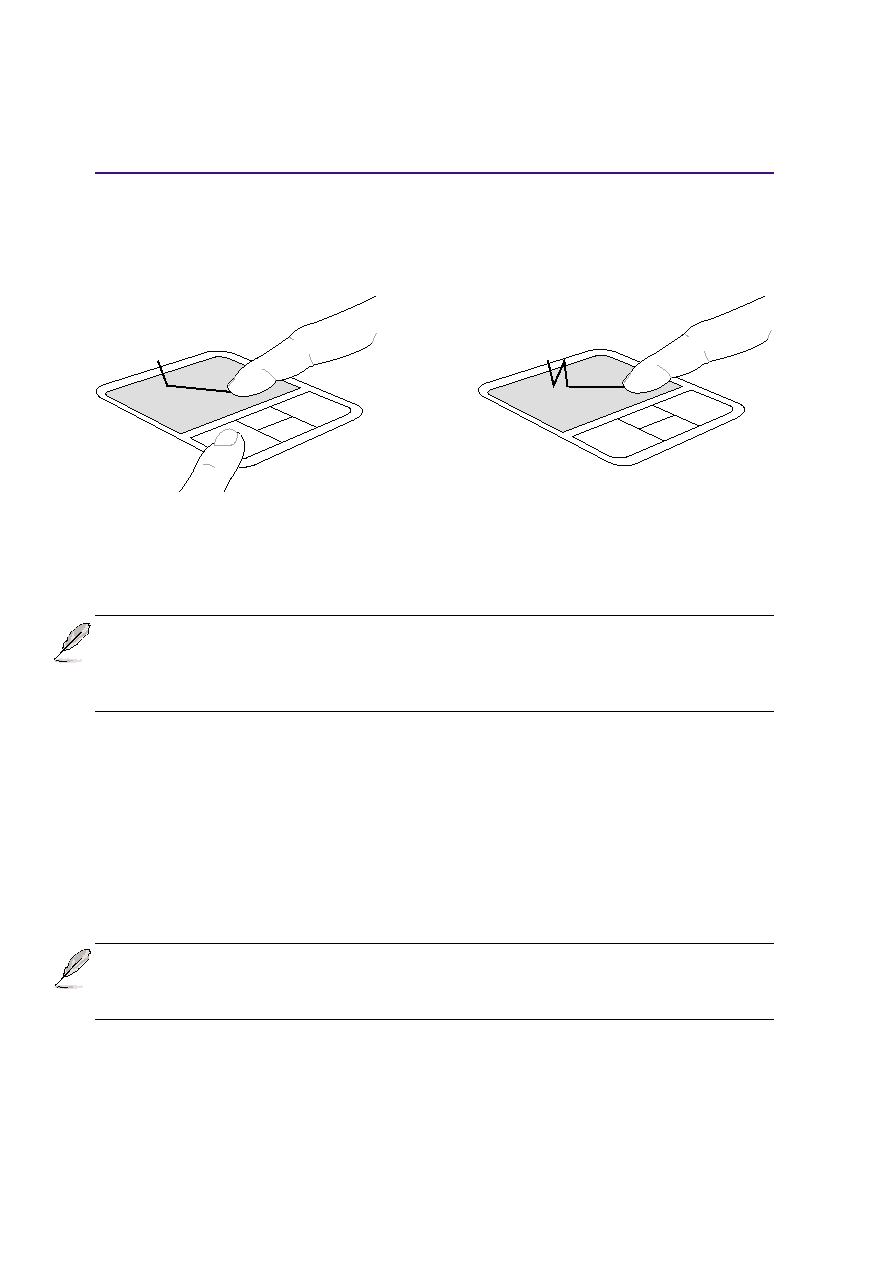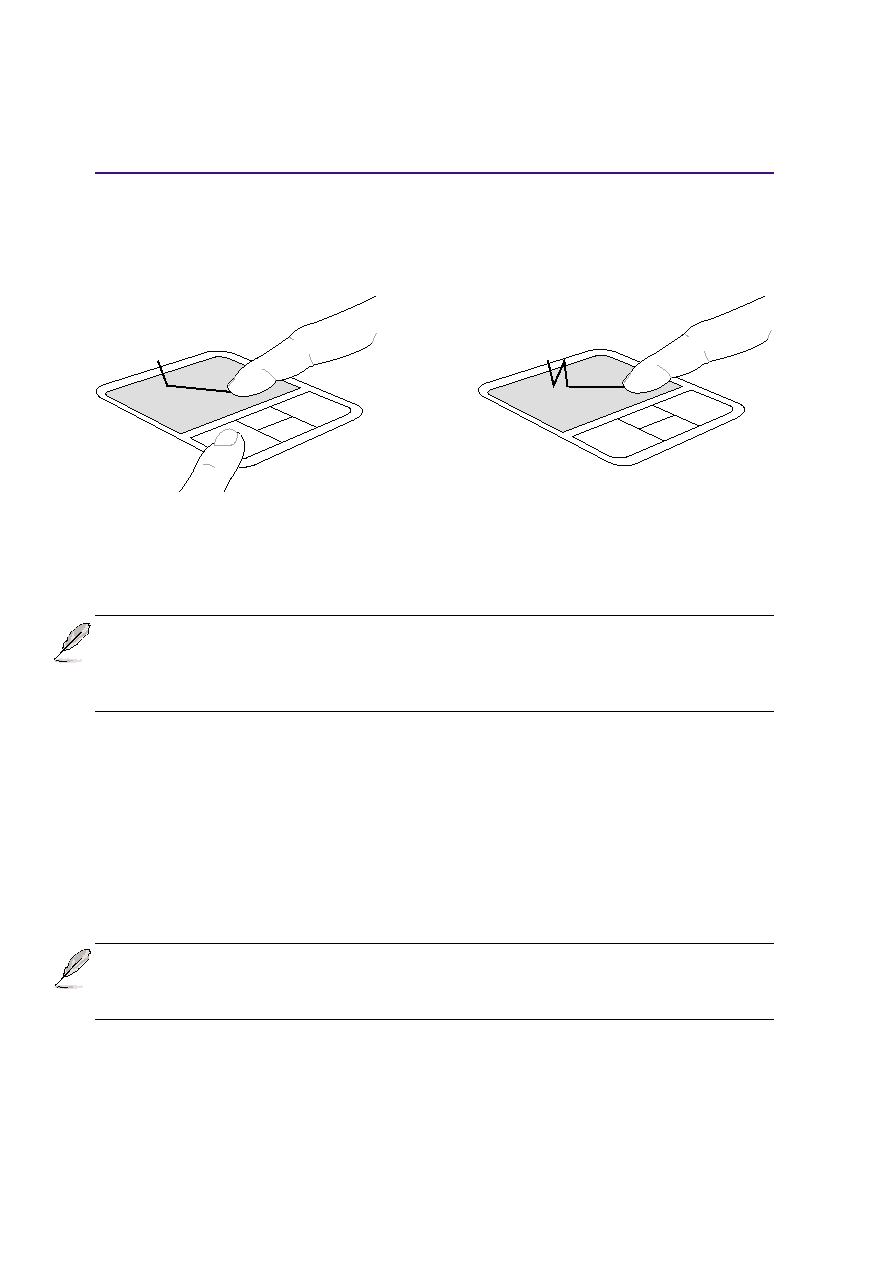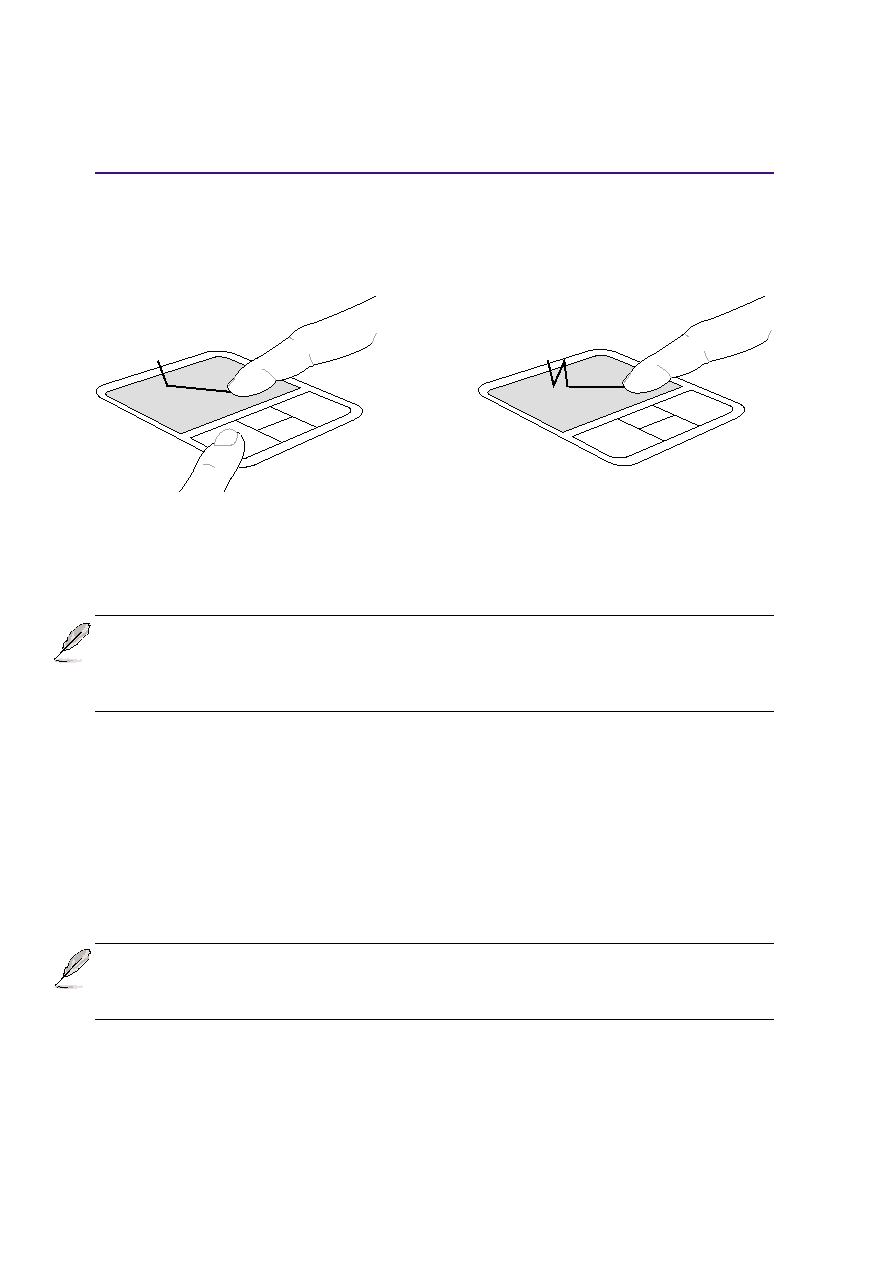
38
4 Utiliser le notebook
Entretien du Touchpad
La surface du touchpad est sensible à la pression. S’il n’en est pas pris soin, elle peut facilement
s’endommager. Notez les précautions suivantes:
• Ne mettez pas le touchpad en contact avec la poussière, les liquides ou la graisse.
• Ne touchez pas le touchpad si vos doigts sont sales ou humides.
• Ne posez aucun objet lourd sur le touchpad ou ses boutons.
• Ne grattez pas le touchpad avec vos ongles ni avec aucun autre objet.
Glissé - Glisser signifie prendre un objet pour le placer ailleurs sur l’écran. Vous pouvez lacez le
curseur sur l’objet choisi, puis tout en maintenant le bouton gauche enfoncé, déplacez le curseur jusqu’à
l’endroit voulu, puis relachez le bouton. Ou bien vous pouvez simplement frapper deux fois sur un
objet et maintenir le doigt sur le touchpad en le faisant glisser jusqu’à l’endroit voulu. Le même résultat
peut être obtenu par les méthodes suivantes.
(maintenez enfoncé le bouton gauche et faites
glisser votre doigt sur le touchpad)
(frappez légèrement le touchpad deux fois,
faites glisser votre doigt à la seconde frappe)
Glissé-cliqué
Glissé-frappé
NOTE: Une fonction de défilement est disponible après installation de l’utilitaire pour
le touchpad qui est fourni et qui permet une navigation plus facile dans Windows ou
sur le web. Les fonctions de base peuvent être réglées dans le Panneau de configura-
tion de Windows afin de rendre plus confortables le clic et la frappe.
NOTE: Le touchpad répond aux mouvements, pas à la force. Ne frappez pas la sur-
face trop fort. Frapper fort n’augmente pas la réactivité du touchpad. C’est aux faibles
pressions que le touchpad répond le mieux.